[ファイル リンク設定: DWG ファイル](File Link Settings: DWG Files)ダイアログ ボックスの[拡張機能](Advanced)パネルでは、AutoCAD のプリミティブの割り当て方法と、3ds Max が AutoCAD 図面にリンクしたり AutoCAD 図面を再ロードしたりするときに 3ds Max はシーン マテリアル定義を使用するかどうかを制御できます。シーンを選択して再ロードすることもできます。この場合、ファイル全体ではなく、特定のオブジェクトだけが再ロードされます。
インタフェース
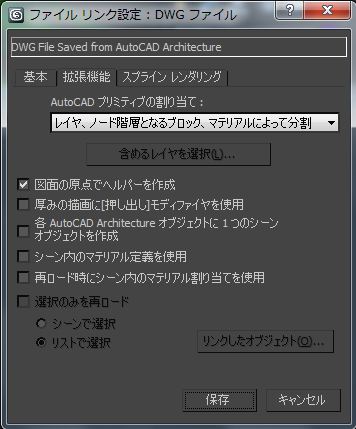
- AutoCAD プリミティブの割り当て
-
リンクされた DWG ファイルからオブジェクトを派生するためのオプションをリストします。この設定は、プリセットの修正時にのみ使用可能になります。
注: この設定は、標準 AutoCAD プリミティブのみに適用されます。AutoCAD Architecture のオブジェクトなど、特殊なものは別の方式で処理されます。ヒント: 特殊なケースを除き、最良の結果を得るため、[レイヤ、ノード階層となるブロック](Layer, Blocks as Node Hierarchy)オプションか[図形、ノード階層となるブロック](Entity, Blocks as Node Hierarchy)オプションを使用してください。次の 6 つのオプションから選択できます。
- [レイヤ、ノード階層となるブロック](Layer, Blocks as Node Hierarchy) ブロック内にない AutoCAD 図面の特定のレイヤにあるリンクされたオブジェクトを、3ds Max の単一の編集可能メッシュまたは編集可能スプラインに結合します。リンクされた各オブジェクトには、AutoCAD オブジェクトのレイヤに基づいて名前が付けられます。リンクされたオブジェクトの名前は、「Layer:」というプレフィックスにレイヤ名が続いたものになります。たとえば、レイヤ Walls 上のすべての AutoCAD オブジェクトは、3ds Max にリンクすると、Layer:Walls という名前の編集可能メッシュの一部になります。
各ブロックは、1 つの階層として個別にリンクされ、ブロック自体が親オブジェクトになり、ブロックの構成要素が子オブジェクトになります。ブロックの子オブジェクトはレイヤ別に結合されます。
ヒント: 通常、ファイル リンクに最も適しているのは、このオプションです。すべての ADT 情報が保存され、通常は AutoCAD と同じ精度が保持されます。 - [レイヤ、ノード階層となるブロック、マテリアルによって分割](Layer, Blocks as Node Hierarchy, Split by Material) [レイヤ、ノード階層となるブロック](Layer, Blocks as Node Hierarchy)オプションと同じ機能に加えて、非ブロック オブジェクトがレイヤ別、マテリアル別の順に結合されます。また、ACIS ソリッドとポリメッシュ ジオメトリに割り当てられている複数のマテリアルにも対応しています。
- 非ブロック レイヤの結合:
たとえば、レイヤ A に 6 個のオブジェクトを持つ AutoCAD ファイルがあり、そのうち 3 つがレンガ マテリアル、残りの 3 つが石マテリアルであるとします。このオプションを使用すると、このファイルは、2 つのオブジェクトつまり 2 つのノードの形でリンクされ、一方のノードにレンガ マテリアル、もう一方のノードに石マテリアルが格納されます。
各ブロックは、1 つの階層として個別にリンクされ、ブロック自体が親オブジェクトになり、ブロックの構成要素が子オブジェクトになります。ブロックの子オブジェクトはレイヤ別に結合されます。
- 複数のマテリアルのサポート
ACIS ソリッドとポリメッシュ ジオメトリの読み込みでは、複数のマテリアルがサポートされています。ポリメッシュ ジオメトリの場合は、1 つの面につき 1 つのマテリアルがサポートされています。ACIS ソリッドについては、1 つのソリッドに複数のマテリアルが割り当てられている場合は、それらのマテリアルを含むマルチ/サブオブジェクト マテリアルが作成されます。1 つのソリッドに 1 つのマテリアルしか割り当てられていない場合は、標準マテリアルまたはアーキテクチャル マテリアルが割り当てられます。
注: ACIS ソリッドの複数マテリアルのサポートは、Revit Architecture 2008 および AutoCAD Architecture (旧 Architectural Desktop (ADT)) 2008 以降から読み込みまたはリンクされた DWG ファイルでのみ有効です。注: この生成方法は、AutoCAD 2007 (およびそれ以降)形式のファイルに使用してください。旧バージョンの AutoCAD で作成された DWG ファイルにこの方法を使用すると、データが損失する恐れがあります。 - [図形、ノード階層となるブロック](Entity, Blocks as Node Hierarchy) ブロック内にないリンクされた各オブジェクトは、3ds Max シーンで、レイヤに関係なく個別のオブジェクトとして表現されます。その後、ノードは、図面レイヤに関連するシーン レイヤに配置されます。各ブロックは 1 つの階層として読み込まれ、ブロック自体が親オブジェクトになり、ブロックの構成要素が子オブジェクトになります。ブロックの子オブジェクトはレイヤ別に結合されます。
このオブジェクトの利点の 1 つは、インスタンス化されたアニメーション コントローラをブロックのサブコンポーネントに適用できることです。つまり、単一のメンバーを変換することで、一度にすべてのメンバーを変換することができます。たとえば、周囲に 6 脚の椅子が置かれている会議用テーブルが含まれるシーンでは、1 つの椅子を動かすことにより、すべての椅子を同時に動かすことができます。
もう 1 つの利点は、すべてのジオメトリがインスタンス化されることです。このため、UV、法線、およびその他の編集は、一度だけ行えばよいことになります。
注: この割り当て方法では、ダイナミック ブロックを含む図面を読み込むと、マテリアルの伝達が不安定になる可能性があります。マテリアルが、一部のブロック インスタンスに伝達され、他のブロック インスタンスに伝達されない場合があります。警告: このオプションを選択した場合、シーン内に大量のオブジェクトが作成される可能性があります。このオプションでは、必要に応じて 1 つのオブジェクトに対して複数のマテリアルをサポートできます。ACIS ソリッド オブジェクトについては、1 つのソリッドに複数のマテリアルが割り当てられている場合は、それらのマテリアルを含むマルチ/サブオブジェクト マテリアルが作成され、マテリアル エディタで編集することができます。1 つのソリッドに 1 つのマテリアルしか割り当てられていない場合は、標準マテリアルまたはアーキテクチャル マテリアルが割り当てられます。また、ポリメッシュ ジオメトリ オブジェクトの場合は、1 つの面につき 1 つのマテリアルがサポートされています。
注: ACIS ソリッドの複数マテリアルのサポートは、Revit Architecture 2008 および AutoCAD Architecture (旧 Architectural Desktop (ADT)) 2007 以降から読み込みまたはリンクされた DWG ファイルでのみ有効です。 - [レイヤ](Layer) リンクされたオブジェクトは、そのレイヤに基づいて、3ds Max 内で結合されます。関連するアプリケーションの各レイヤに含まれるオブジェクトは、ブロック以外、1 つのオブジェクトに結合されます。各ブロックは個別の VIZ ブロック(階層ではなく)で表されます。同じブロックを複数挿入する場合は、シーンのインスタンスを使用して表現されます。マテリアルの割り当ては失われますが、マテリアル ID は保持されます。
- [カラー](Color) リンクされた AutoCAD オブジェクトは、カラーに基づいて、3ds Max 内で結合されます。同じカラーのブロック以外のすべてのオブジェクトが、1 つのオブジェクトに結合されます。各ブロックは個別の VIZ ブロック(階層ではなく)で表されます。同じブロックを複数挿入する場合は、シーンのインスタンスを使用して表現されます。マテリアルの割り当ては失われますが、マテリアル ID は保持されます。 注: ブロックには、異なるカラーを持つオブジェクトが組み込まれることがあります。ただし、ソート時には、3ds Max ではブロックのカラーだけが考慮されます。また、マテリアルが適用されていない限り、3ds Max オブジェクトで表示できるカラーは 1 つだけです。
- カラーとマテリアルリンクされた AutoCAD オブジェクトは、マテリアル カラーに基づいて、3ds Max 内で結合されます。 同じマテリアル カラーのブロック以外のすべてのオブジェクトが、1 つのオブジェクトに結合されます。各ブロックは個別の VIZ ブロック(階層ではなく)で表されます。 同じブロックを複数挿入する場合は、シーンのインスタンスを使用して表現されます。マテリアルの割り当ては失われず、マテリアル ID は保存されます。
- [図形](Entity) AutoCAD オブジェクトと 3ds Max オブジェクトの間に 1 対 1 の関係を作成します。読み込んだファイル内のリンクされたオブジェクトまたはブロックごとに、ファイル リンク マネージャはシーンの中に独立したオブジェクトまたは VIZ ブロックを作成します。マテリアルの割り当ては失われますが、マテリアル ID は保持されます。 警告: このオプションを選択した場合、シーン内に大量のオブジェクトが作成される可能性があります。注: Revit から書き出された図面を使用する場合は、この設定を使用しないことをお勧めします。
- [1 オブジェクト](One Object) リンクされたすべてのオブジェクトが単一の VIZ ブロックに結合されます。マテリアルの割り当ては失われますが、マテリアル ID は保持されます。
- [レイヤ、ノード階層となるブロック](Layer, Blocks as Node Hierarchy) ブロック内にない AutoCAD 図面の特定のレイヤにあるリンクされたオブジェクトを、3ds Max の単一の編集可能メッシュまたは編集可能スプラインに結合します。リンクされた各オブジェクトには、AutoCAD オブジェクトのレイヤに基づいて名前が付けられます。リンクされたオブジェクトの名前は、「Layer:」というプレフィックスにレイヤ名が続いたものになります。たとえば、レイヤ Walls 上のすべての AutoCAD オブジェクトは、3ds Max にリンクすると、Layer:Walls という名前の編集可能メッシュの一部になります。
- 含めるレイヤを選択
-
[レイヤを選択](Select Layers)ダイアログ ボックスを表示します。このダイアログ ボックスでは、リンク ファイルから読み込むレイヤを選択できます。リンク ファイルの再ロード時にのみ使用できます。
ヒント: リンクから不要なオブジェクトを除外すると、再ロード処理のパフォーマンスが向上します。 - 図面の原点でヘルパーを作成
-
このチェックボックスにチェック マークを付けた場合、3ds Max はユーザ座標系アイコンを原点ヘルパーとして挿入します。3ds Max は、このヘルパーをリンクされたファイルのワールド座標系に配置します。これはリンクしたファイルのすべてのジオメトリの参照点です。アタッチするとヘルパーが選択されます。これによって今シーンに追加したすべてのジオメトリを簡単に移動、回転またはスケールすることができます。それぞれのリンク ファイルは、独自のヘルパー オブジェクトを取得します。
この設定は、プリセットの修正時にのみ使用可能になります。
- [厚みの描画に[押し出し]モディファイヤを使用](Use Extrude Modifier to Represent Thickness)
-
このオプションをオンにすると、厚みを持つリンクされたオブジェクトが[押し出し](Extrude)モディファイヤを受け取り、厚みの値が表されます。次にこのモディファイヤのパラメータをアクセスして、高さセグメント、キャップ オプション、および高さ値を変更できます。
このチェック ボックスにチェックマークが付いていない場合、厚みのあるオブジェクト(キャップされた閉じたオブジェクト)は直接メッシュに変換されます。
この設定はプリセットの修正時にのみ使用できます。[レイヤ、ノード階層となるブロック](Layer, Blocks as Node Hierarchy)割り当てオプションの使用時には無効になります。
- 各 ADT オブジェクトに 1 つのシーン オブジェクトを作成します
-
AutoCAD Architecture (旧 Architectural Desktop(ADT))オブジェクトは、構成する複数のコンポーネントに分割されずに、1 つのオブジェクトとしてリンクされます。つまり、AutoCAD Architecture のドア オブジェクトをリンクした場合、ドアは、3 つではなく 1 つのオブジェクトとして表現されます。このチェック ボックスにチェックマークを付けると、リンク時間が短縮され、シーンのサイズが小さくなります。
この設定は、プリセットの修正時にのみ使用可能になります。
注: このチェック ボックスを使用する場合、次のいくつかのモデリングに関する考慮事項に注意する必要があります。- AutoCAD Architecture からのマテリアルの割り当ては、ファイル リンク処理中に変換されません。
- これらのオブジェクトにマテリアルを割り当てる必要がある場合は、マルチ/サブオブジェクト マテリアルを使用してください。
- 選択したテクスチャ マッピング オプションに応じて、UVW 座標が正しく変換されます。
- シーン内のマテリアル定義を使用
-
このチェック ボックスにチェックマークを付けた場合、3ds Max シーンで最近使用されたマテリアルのうち、リンクされた DWG ファイル内のマテリアル名と正確に一致するものが検索されます。一致するものが見つかると、ファイル リンクは図面のマテリアルを変換しないで、シーンで定義されているマテリアルを使用します。
オフの場合、ファイル リンク マネージャは常に DWG ファイルのマテリアル定義を使用し、マテリアルの適用先オブジェクトに関係なく、同じ名前でシーン マテリアルを上書きします。[選択のみを再ロード](selective reload)がオンになっている場合でも、DWG ファイルに格納されているすべてのマテリアル定義が再ロードされます。3ds Max でリンクされたマテリアルを変更して再ロードした場合、このチェック ボックスにチェックマークが付いていないと、それらの変更は失われます。
[シーン内のマテリアル定義を使用](Use Scene Material Definitions)と[再ロード時にシーン内のマテリアル割り当てを使用](Use Scene Material Assignments on Reload)がともにオンの場合、標準マテリアル、アーキテクチャル マテリアル、マテリアル割り当て、面のマテリアル ID に対する変更はありません。
[シーン内のマテリアル定義を使用](Use Scene Material Definitions)と[再ロード時にシーン内のマテリアル割り当てを使用](Use Scene Material Assignments on Reload)がともにオフの場合、マテリアル割り当てと面のマテリアル ID のみが更新され、標準マテリアルとアーキテクチャル マテリアルは変換されません。
ヒント: ファイルを再ロードするとき、DWG ファイルのマテリアルの大部分は、3ds Max によって既にシーン内に作成されています。これらを再変換する必要はありません。図面に含まれる定義でシーン マテリアルを更新したい場合は、このチェック ボックスのチェックマークをはずします。注: マテリアル名の比較では、アルファベットの大文字と小文字が区別されます。 - 再ロード時にシーン内のマテリアル割り当てを使用
-
このチェック ボックスにチェックマークが付いている場合、3ds Max シーンにマテリアルが既に割り当てられているリンク オブジェクトのマテリアル割り当ては変更されません。このとき、マテリアルがファイル リンク マネージャによって自動的に割り当てられたか、ユーザによって手動で割り当てられたかは考慮されません。
オフの場合、リンクされたオブジェクトのマテリアルの割り当ては、2 つのオブジェクトが同期するように図面と「調和」します。
[再ロード時にシーン内のマテリアル割り当てを使用](Use Scene Material Assignments on Reload)と[シーン マテリアルの定義を使用](Use Scene Material Definitions)がともにオンの場合、標準マテリアル、アーキテクチャル マテリアル、マテリアル割り当ては変更されません。
[再ロード時にシーン内のマテリアル割り当てを使用](Use Scene Material Assignments on Reload)がオンで、[シーン マテリアルの定義を使用](Use Scene Material Definitions)がオフでの場合、標準マテリアルとアーキテクチャル マテリアルのみが再変換されます。マテリアル割り当てと面のマテリアル ID はいずれも変更されないため、マルチ/サブオブジェクト マテリアルは再変換されませんが、一部のサブマテリアルは変更される場合があります。
- 選択のみを再ロード
-
リンクされたファイルを部分的に再ロードできます。部分的再ロードは、リンクしたファイルの変更内容がわかっており、ジオメトリの再ロードにかかる時間を短縮する場合に使用します。
使用できるオプションは、次のとおりです。
- [シーン内で選択](Selected in Scene) カレント シーン内で選択されているオブジェクトだけを再ロードします。
- [リスト内で選択](Selected in List) 指定されたリストからユーザが選択したオブジェクトだけを再ロードします。このリストは、[リンクしたオブジェクトを選択](Linked Objects)をクリックして定義します。
- リンクしたオブジェクト
-
指定されたリストからユーザが選択したオブジェクトだけを再ロードできます。リストは、ファイルの中のリンクされたオブジェクトから作成されます。[リンクしたオブジェクト](Linked Objects)をクリックすると、[リンク オブジェクトを選択](Select Linked Object)ダイアログ ボックスが表示されます。